I denna handledning visar jag dig hur du med hjälp av morf-funktionen i PowerPoint kan skapa tilltalande presentationer, särskilt som ett exempel på ett vardagsrum som du kanske vill hyra ut, t.ex. via Airbnb. Du kommer att guidas steg för steg genom processen och få värdefulla tips för att förbättra och göra din presentation mer tilltalande. Låt oss börja!
Viktigaste insikter
- Morf möjliggör smidiga övergångar mellan bilderna.
- Du kan anpassa objekt på bilderna och styra deras rörelser under din presentation.
- Användningen av bilder och personer bidrar till att tydligt förmedla ditt budskap.
Steg-för-steg-guide
För att börja använda morf i PowerPoint, följ dessa steg:
Börja med att öppna ditt PowerPoint-program och gå till presentationsläget. Nu kan du visa den första bilden, som helt enkelt visar ett vackert vardagsrum. Jag kommer att använda en bild här som du har laddat ner. Det är viktigt att bilden har en källa med lämplig licens. Efter att du har infogat bilden bör den första bilden se ut så här:
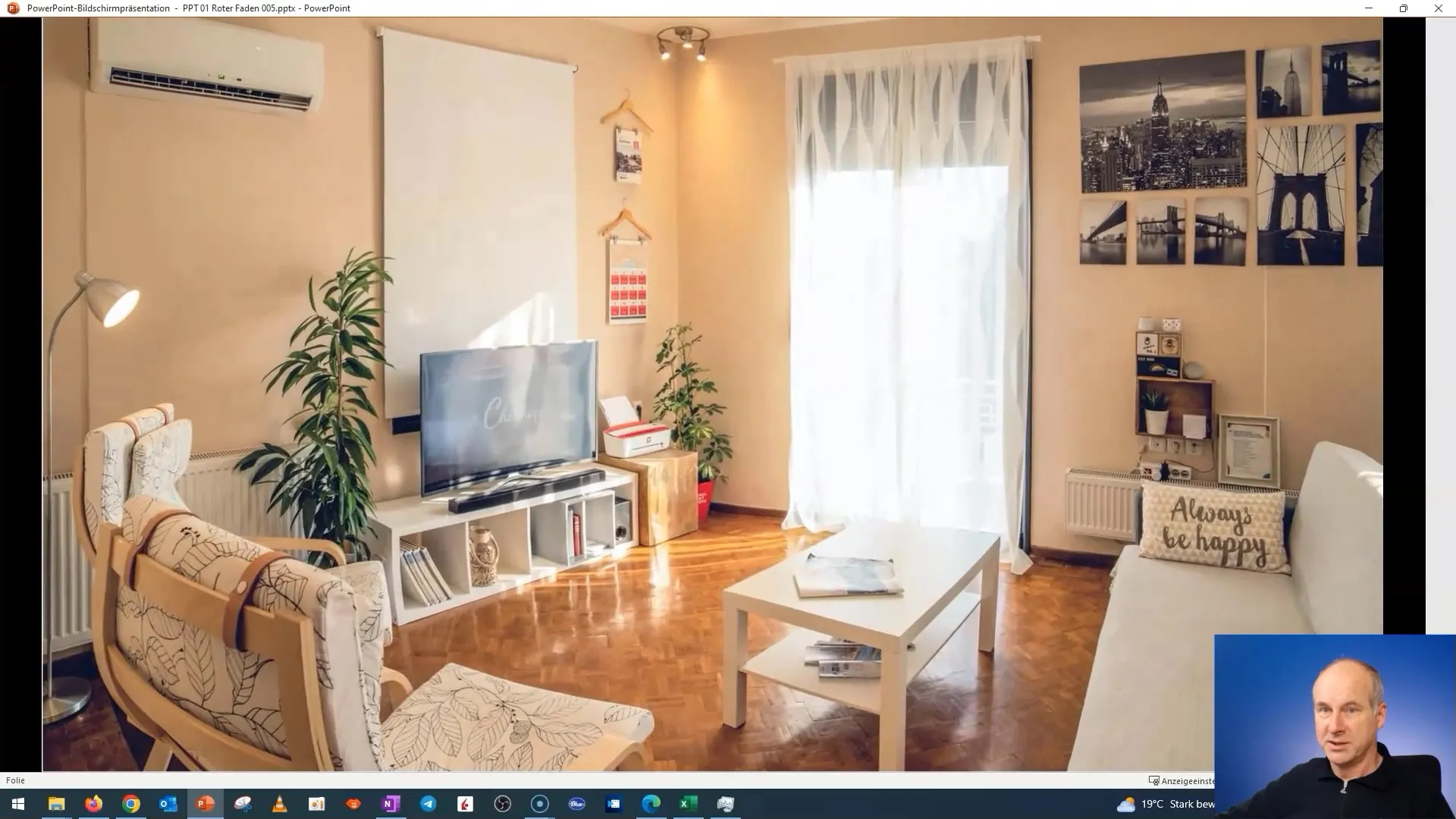
För att kunna använda morf-funktionen korrekt måste du nu lägga till en andra bild. Duplicera den första bilden och börja peka ut specifika element i rummet. Till exempel kan du vilja peka ut luftkonditioneringen eller den stora TV:n. Genom att uppmärksamma särskilda detaljer kan du öka publikens intresse.
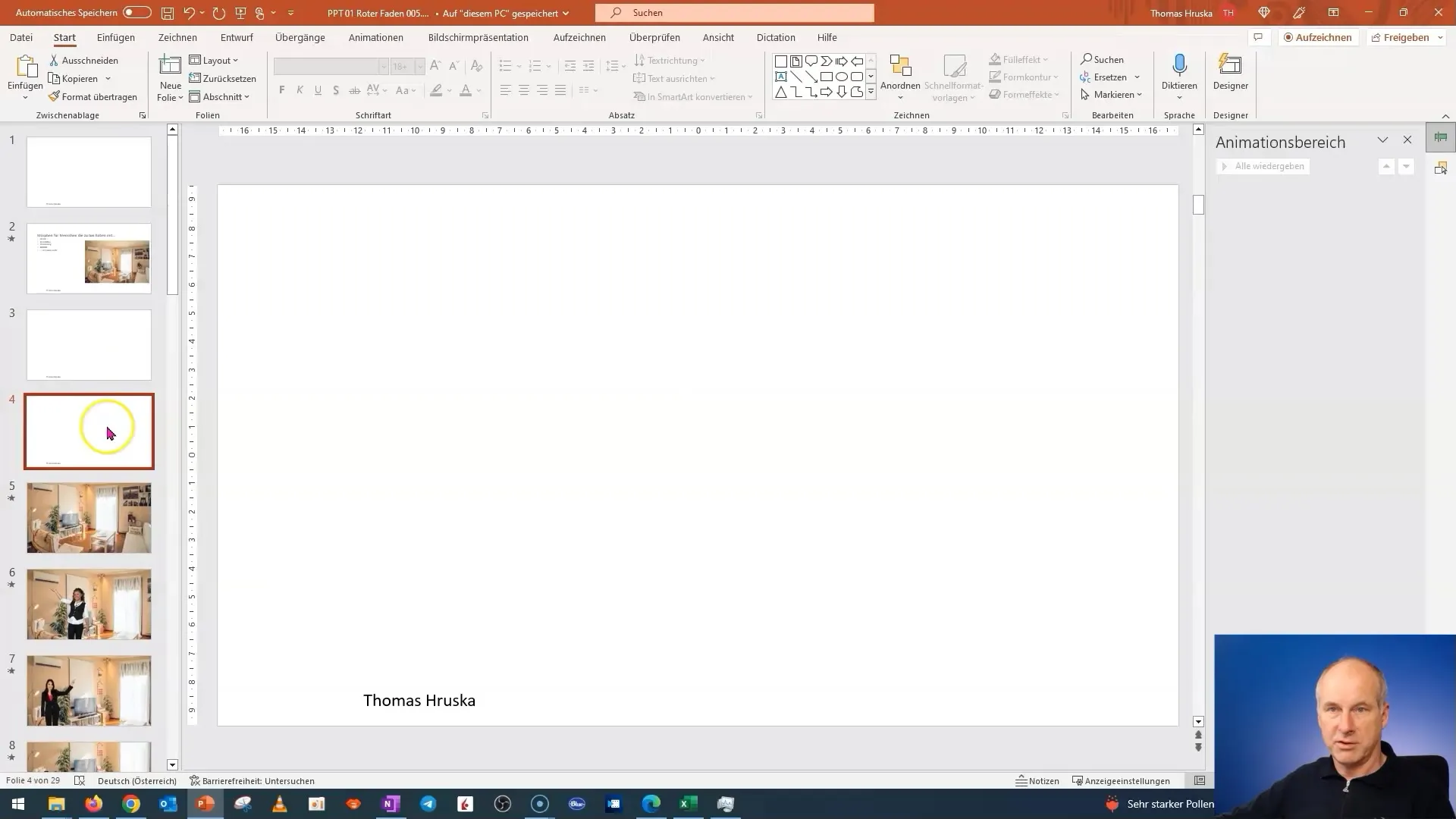
Jag kommer nu att visa hur du kan göra element genomskinliga för att framhäva dem under presentationen. Dra helt enkelt den relevanta bildens kant och gör bakgrundselementen synliga. Det hjälper till att fokusera på huvudbilden medan andra element lätt kan ses i bakgrunden.
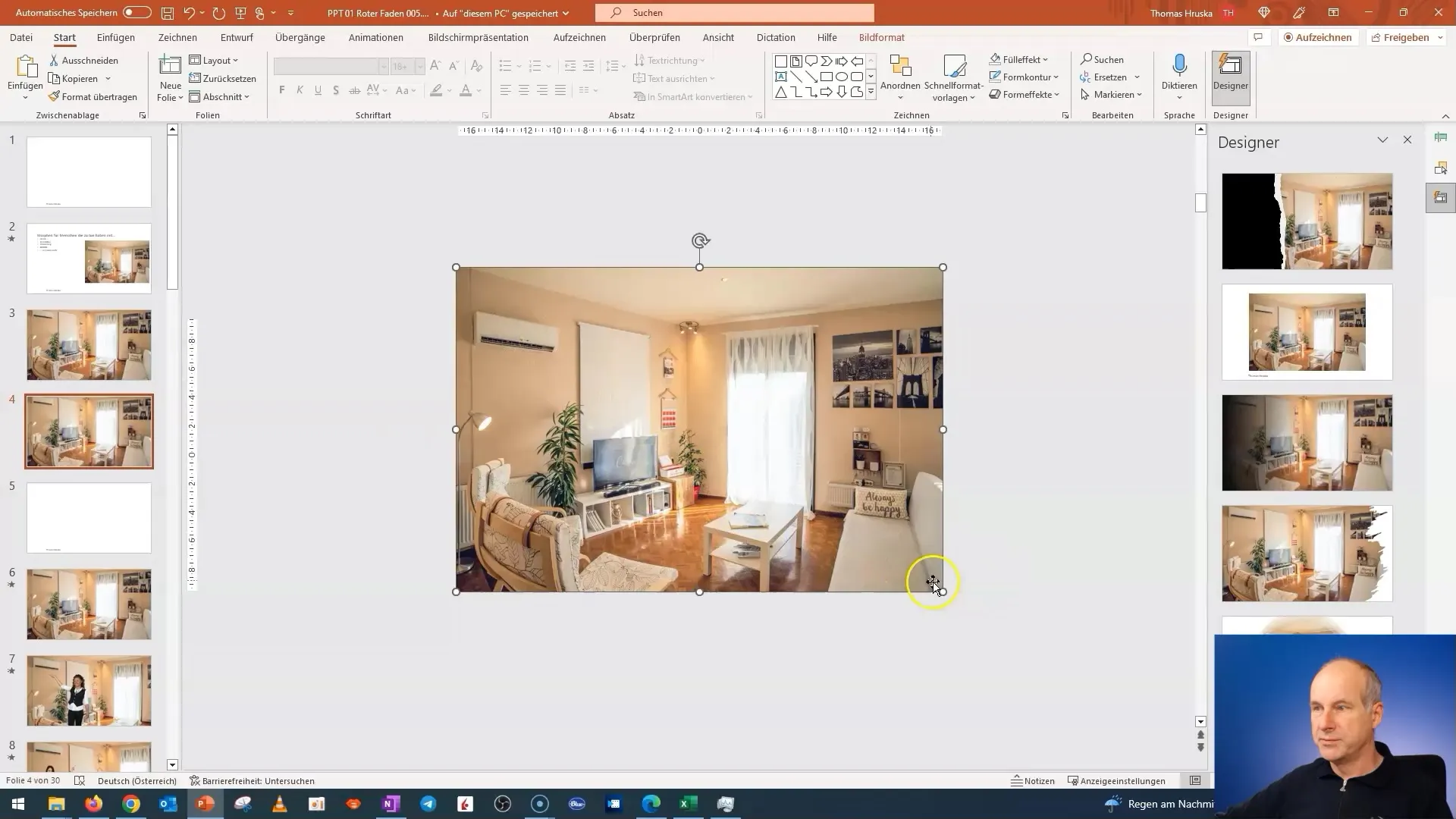
För att infoga en person som pekar på luftkonditioneringen, gå till "Infoga" och välj den lämpliga figuren. Här kan du välja mellan olika fördefinierade figurer som har funnits tillgängliga sedan PowerPoint 2019. Se till att personen ser vänlig och optimistisk ut för att göra ett positivt intryck.
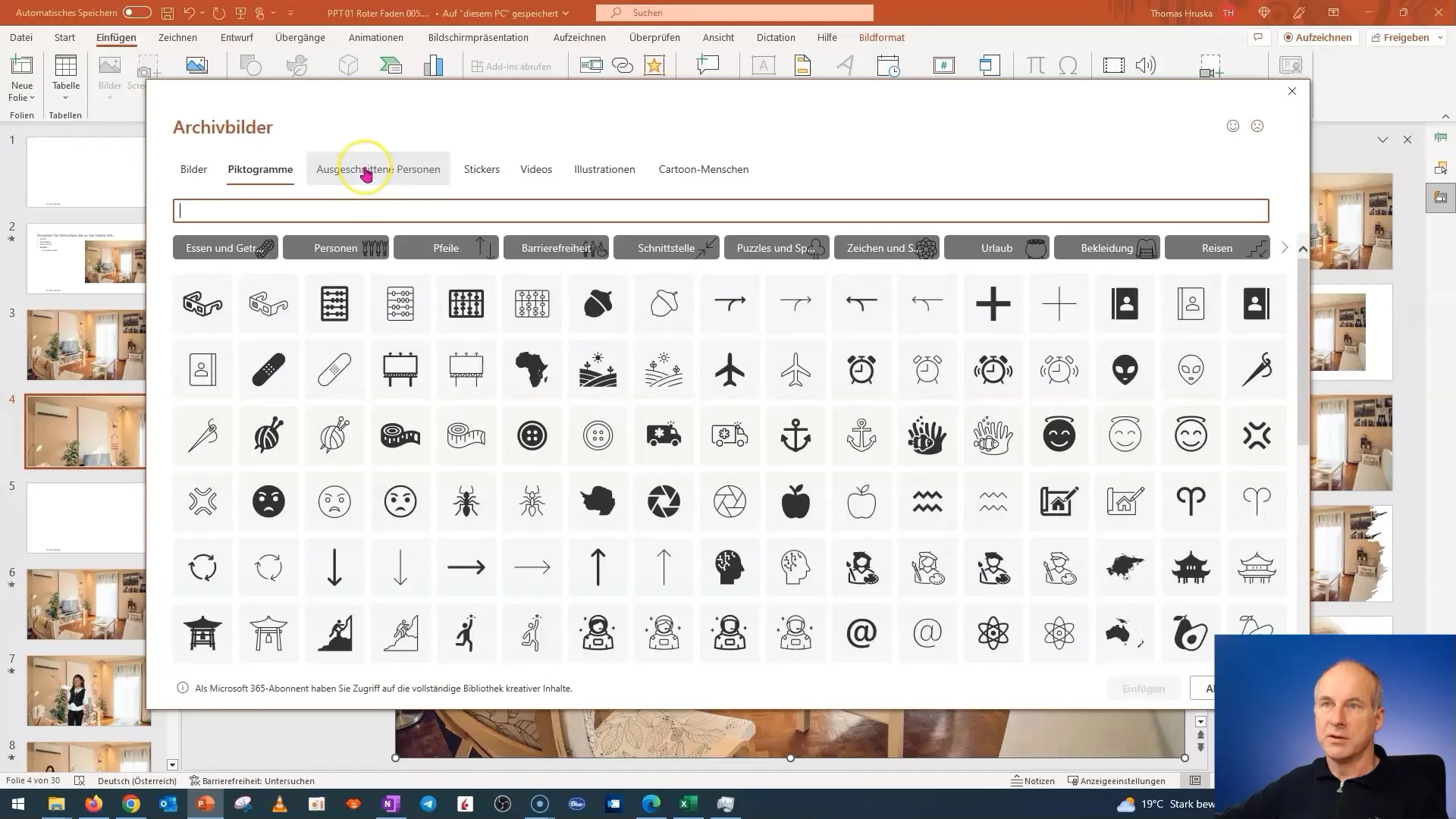
Efter att du har infogat personen, flytta denne till rätt plats. Jag rekommenderar att placera denne över luftkonditioneringen som du vill peka ut. Det hjälper att kontrollera dimensionerna och se till att figuren har önskad effekt.
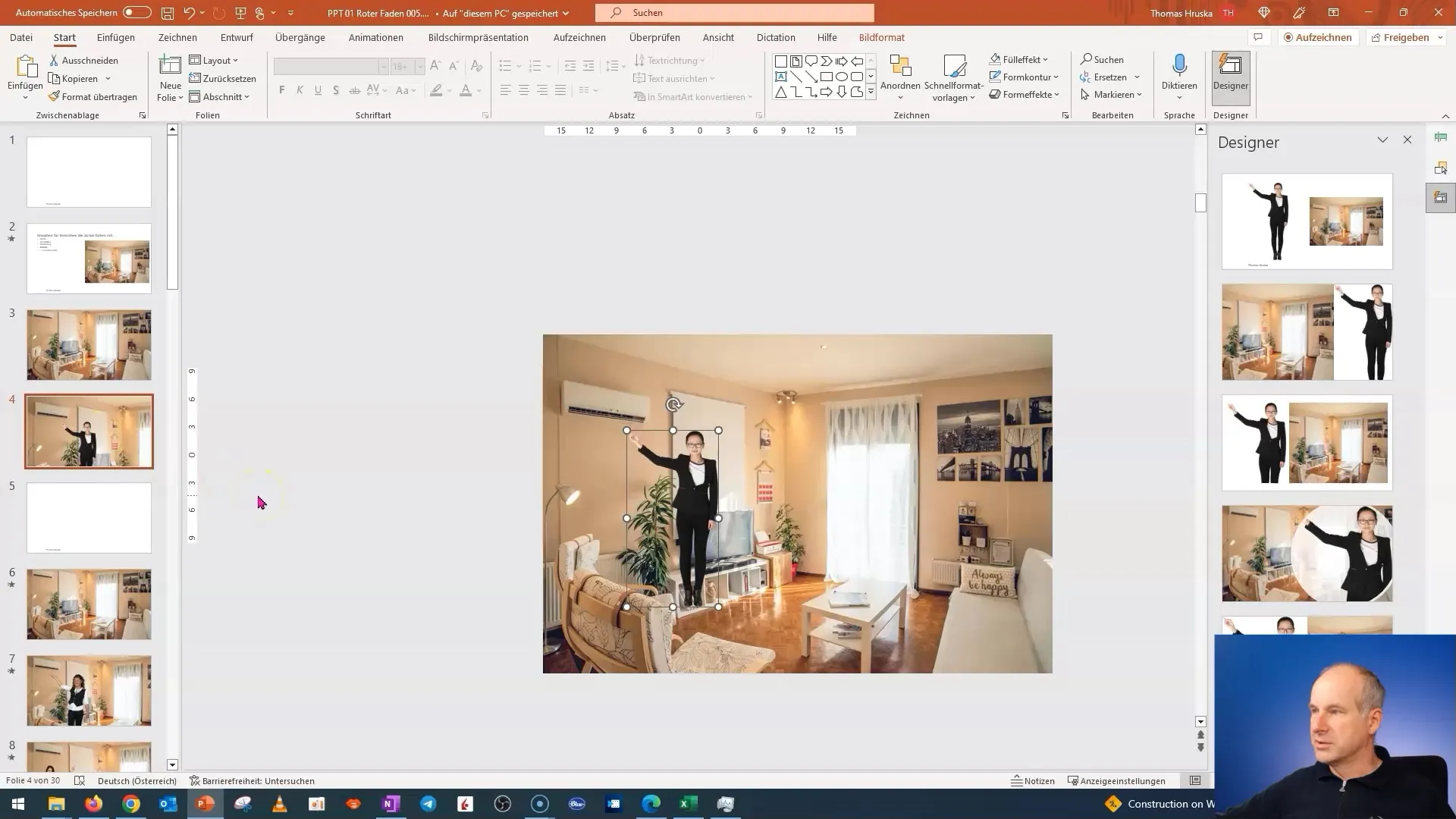
Om du vill ändra positionen på figuren kan du enkelt justera grafiken. Se till att du låser sidförhållandet för att behålla proportionerna. Det är viktigt att proportionerna är korrekta för att presentationen ska se professionell ut.
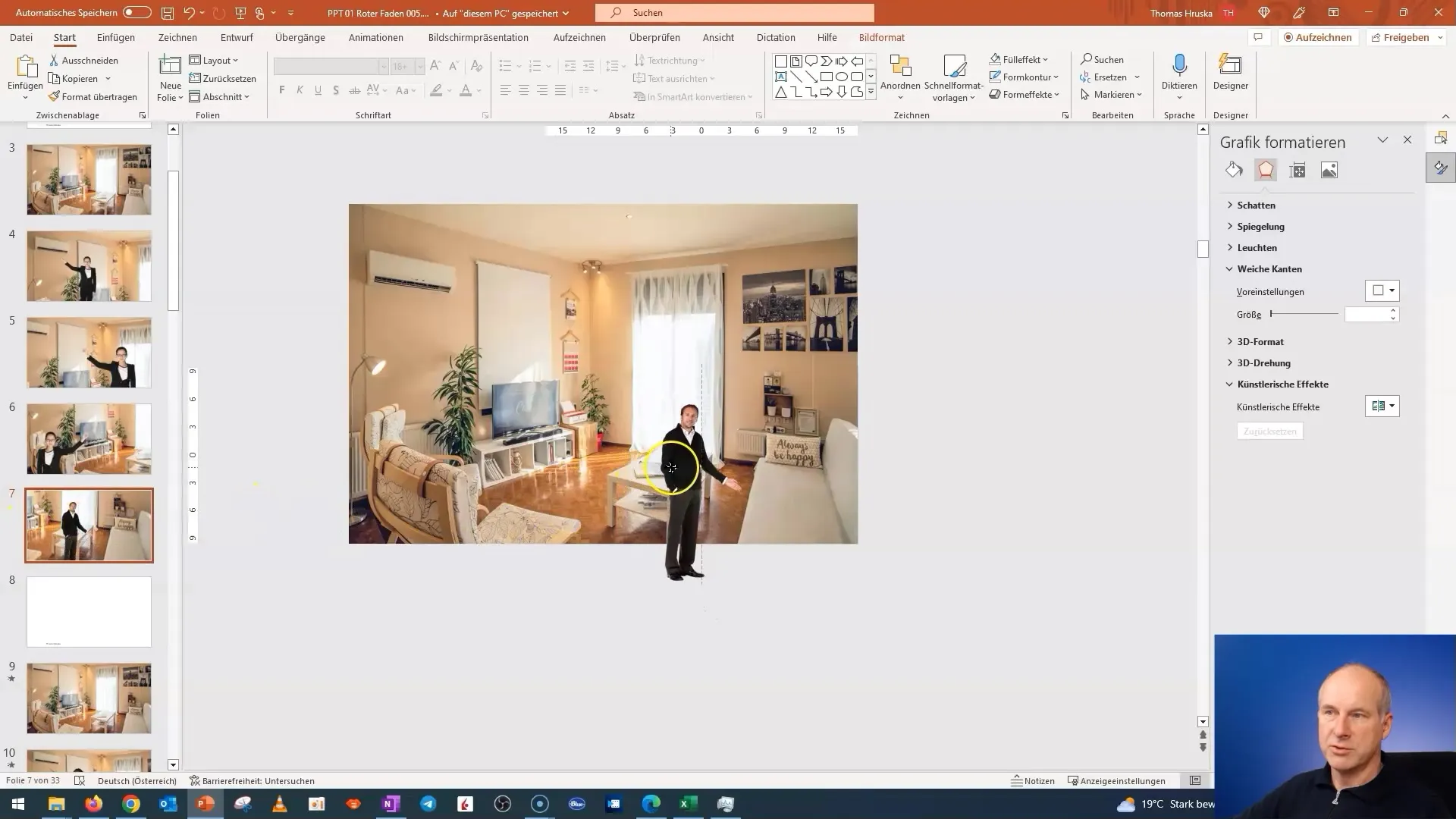
Duplicera nu den andra bilden för att skapa en annan indikation, till exempel på TV:n. Placera figuren där den pekar på elementet du vill presentera. Se till att flytta figurerna i enlighet med deras position i rummet.
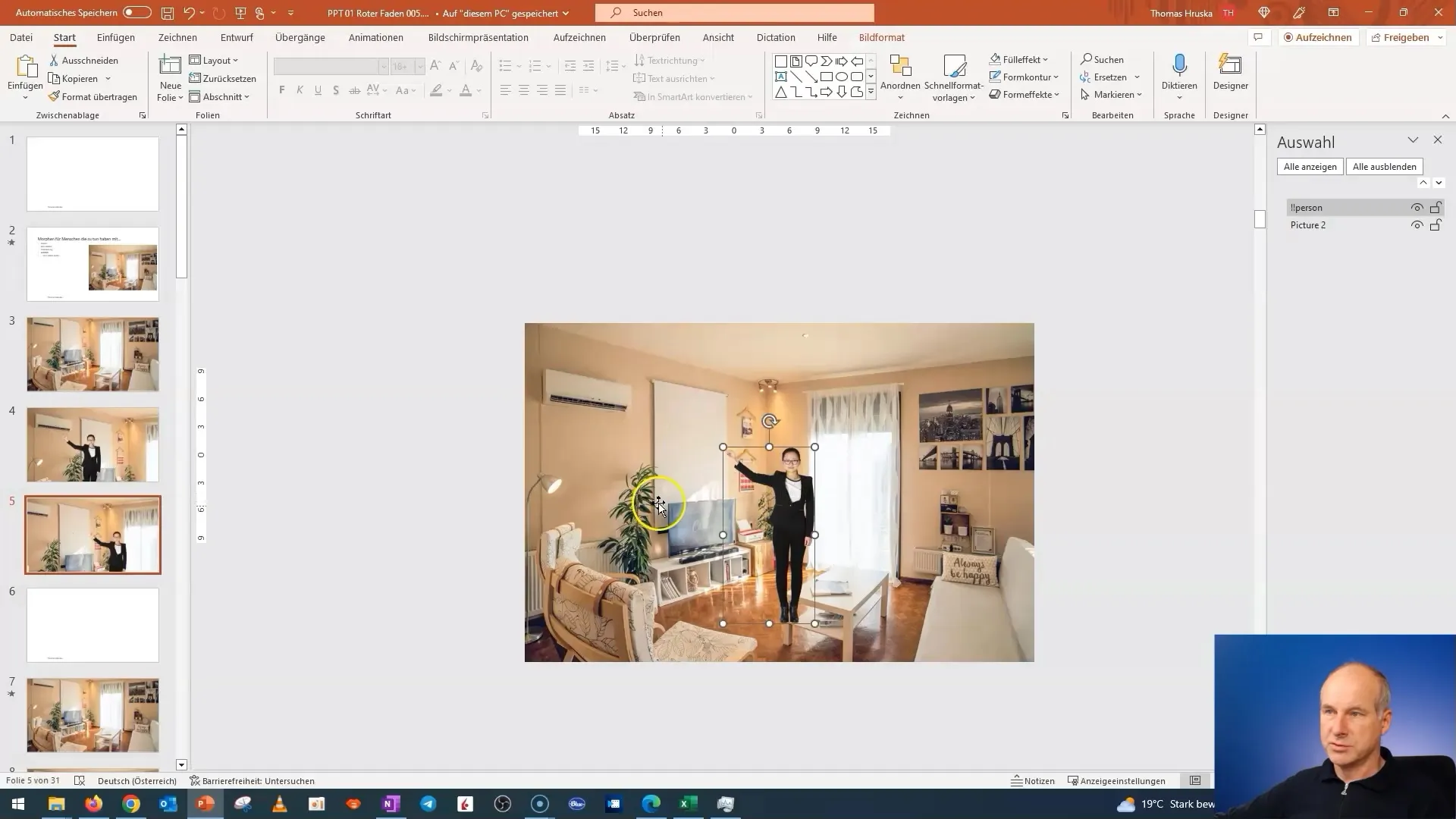
För din slutgiltiga presentation, peka ut objekten du vill fokusera på. Du kan också arbeta med olika färger för pilar eller ramar för att skapa visuella accenter. Det viktigaste är att du presenterar rätt information tydligt och tydligt.
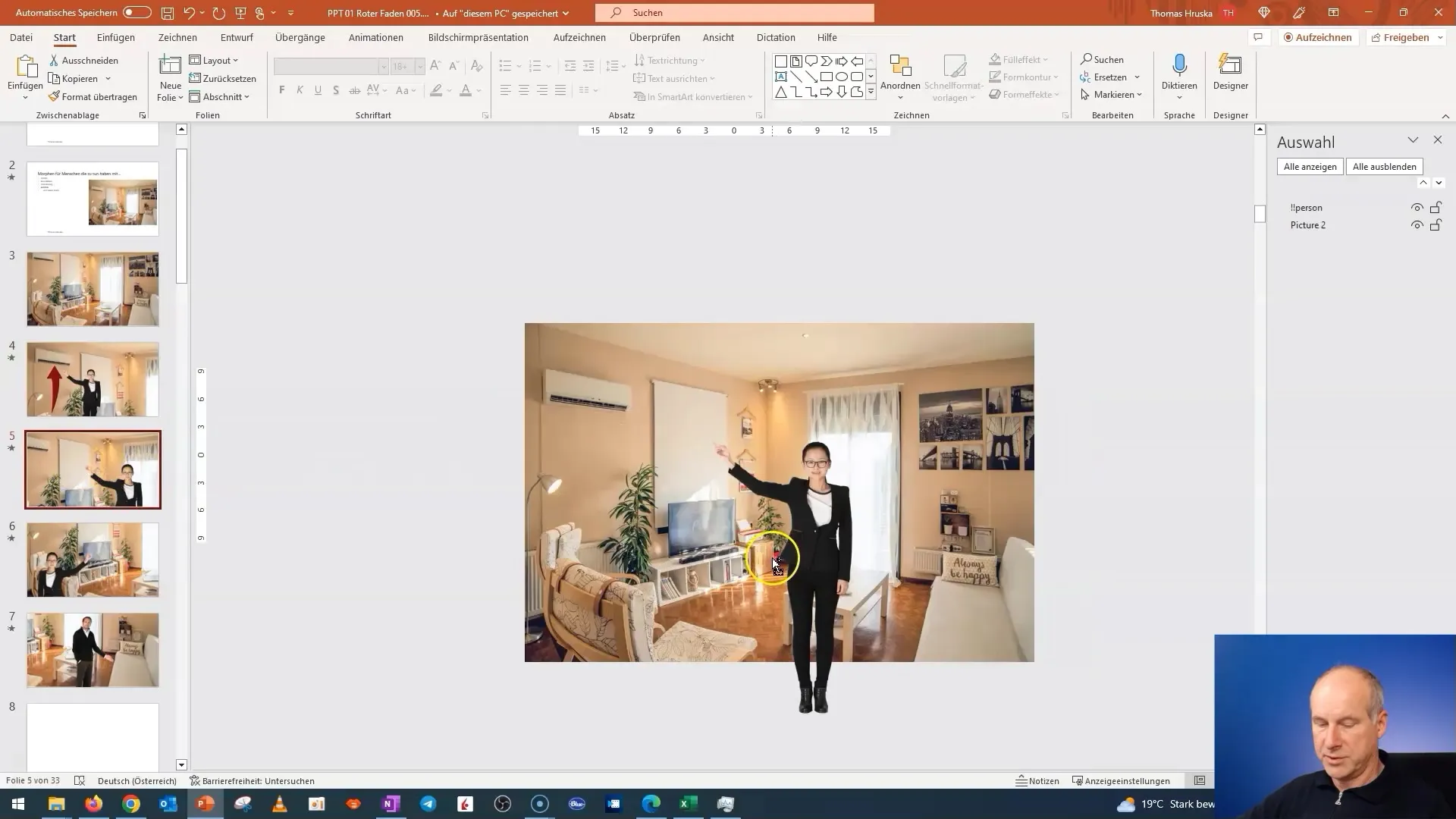
Innan du testar allt i presentationsläget, se till att övergångarna är smidiga. Markera alla bilder från den andra till den sista och aktivera morf-funktionen. Nu kan du säkerställa att allt samarbetar sömlöst och att publiken överraskas med en imponerande visuell upplevelse.
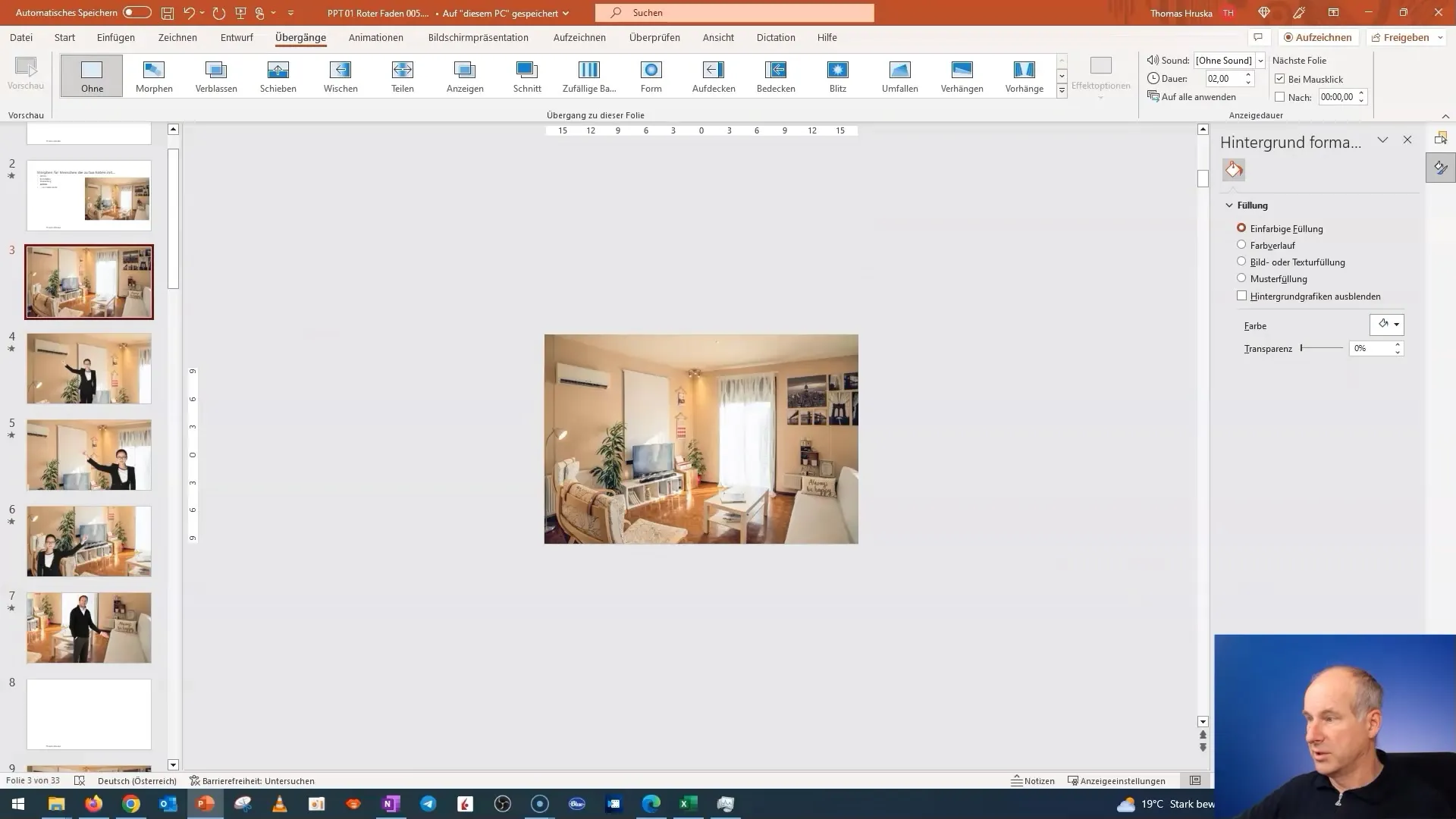
Till slut, när allt går bra, kan du starta din presentation och låta personerna och pilarna komma in med animering. Se till att de rör sig elegant och pekar på de objekt som ska presenteras för att fånga publikens uppmärksamhet.
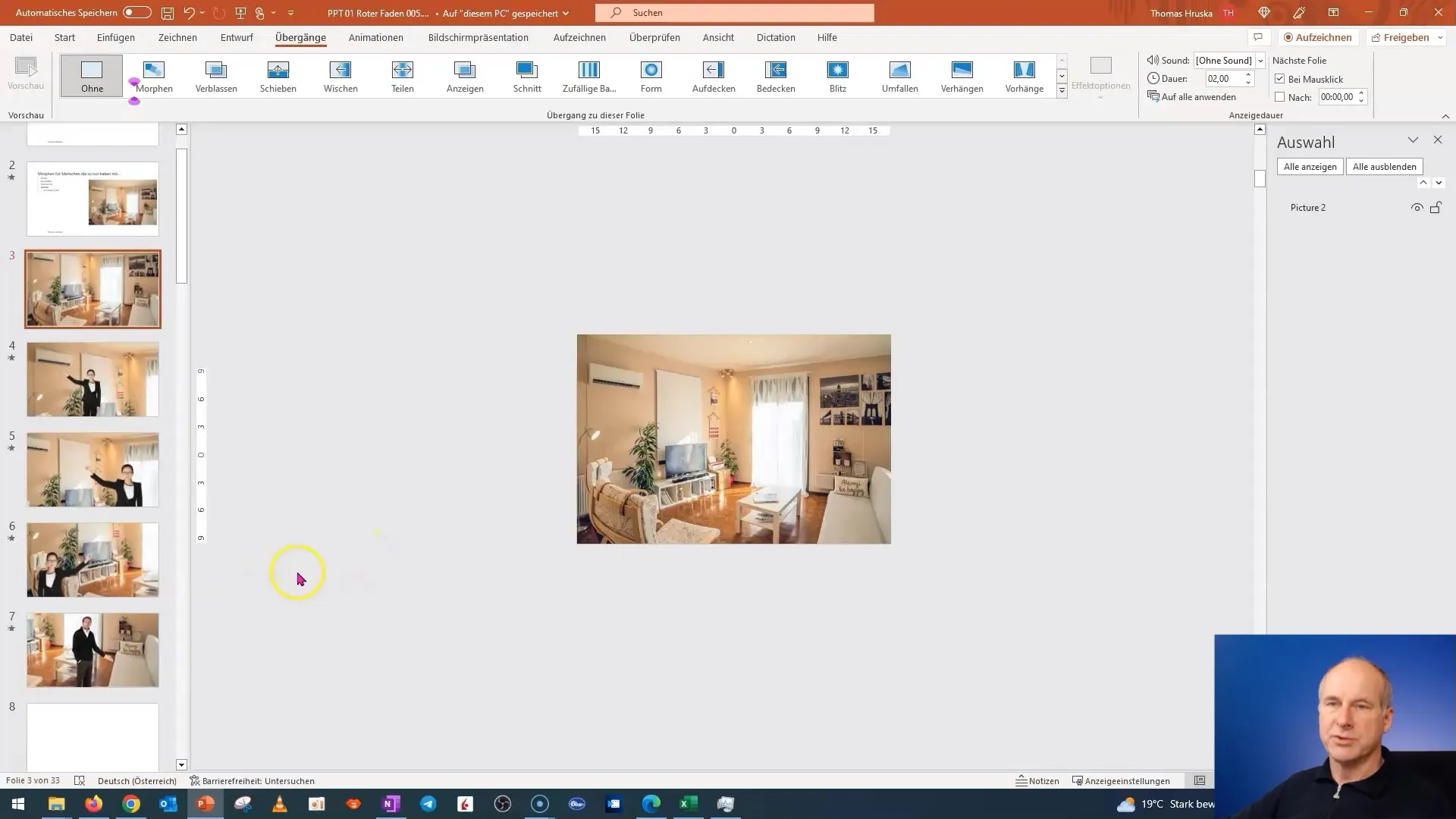
Summering
I denna guide har jag steg för steg förklarat hur du med hjälp av morf-funktionen i PowerPoint kan skapa tilltalande presentationer. Du har lärt dig att öka publikens intresse genom att peka på specifika element i ett rum och skapa smidiga övergångar mellan slides. Med dessa tekniker kan du förbättra utseendet på dina presentationer visuellt och effektivt förmedla ditt budskap.
Vanliga frågor
Vad är morf-funktionen i PowerPoint?Morf-funktionen möjliggör smidiga övergångar mellan slides, vilket ger en dynamisk effekt på presentationer.
Hur kan jag infoga en bild i PowerPoint?Gå till "Infoga" och välj "Bilder". Välj sedan den önskade bilden på din dator och infoga den.
Hur kan jag ställa in transparensen för ett objekt?Klicka på objektet, gå till "Grafikformat" och välj sedan alternativet för transparensinställning.
Kan jag lägga till flera personer på en slide?Ja, du kan lägga till flera personer och grafik, men se till att de är enhetligt namngivna för morf-funktionen.
Hur testar jag övergångarna i min presentation?Gå till presentationsläge och tryck på rätt knappar för att kontrollera övergångarna.


